Eğitimin bu kısmında oluşturduğumuz yapıya kapı ve pencere gibi bina açıklıklarının çizilmesini ve konumlandırılmasını göreceğiz. Bir önceki Yapı Oluşturma eğitiminde oluşturduğumuz yapı üzerinde çalışabiliriz.

Konstrüksiyon sekmesi altındaki dördüncü simge Bina Açıklıklarını temsil etmektedir. Bu simgeye tıkladığımızda, Aktif bina açıklıklarını konumlandırma ve yeni bina açıklığı çiz şeklinde iki seçenek ile karşılaşacağız.

Bina açıklığı nesne seçimi bir alt kısımdan Seçme butonuna tıklayarak yapılabilir. Açılan pencereden çeşitli kapı ve pencere tiplerinden birini seçebilirsiniz. İlk denememizde Standart Kapı’yı seçerek çizime başlayalım.
Seçimin hemen ardından seçtiğimiz nesneye ait, yükseklik, genişlik, derinlik gibi değerleri girebileceğimiz ekran alt kısımda görünecektir.
2 boyutlu zemin görünümünde Arka plandaki CAD projesi üzerinde belirtilen kapı konumlarına göre, yeni bina açıklığı çiz seçeneği ile kapıları sırasıyla çizebiliriz. Kapının doğru şekilde yönlendirilmesi için açıldığı yön tarafındaki duvar yüzeyinden çizilmelidir. Böylelikle kapı eşiği dış tarafta konumlandırılacaktır.
Eğer çizimi ters yaparsanız çizdiğiniz kapıyı seçtikten sonra Konumlandırma ayarlarından X ekseninde 180 derece verirseniz, kapı yönü doğru olarak değiştirilmiş olacaktır. Yaptığınız değişiklikler 3 ve 2 boyutlu görünümlerde anında güncellenecektir.
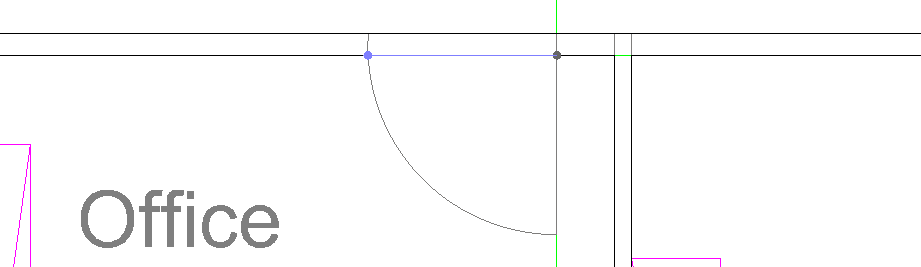
Bu seçenek ile çizim yaptığınızda genişlik değeri çizim sırasında belirttiğiniz uç noktalara göre otomatik olarak ayarlanacaktır. Eğer aktif bina açıklıklarını konumlandırma seçeneğini kullansaydınız tanımlı değerlere göre bir kapı oluşturulacaktı. Nesne derinliği de duvar kalınlığına göre otomatik olarak oluşacaktır. Bu sebeple derinlik bölümünde düzenleme yapamazsınız.
Üst araç çubuğundaki move (ötele) butonu ile çizdiğiniz nesnenin konumunu değiştirebilirsiniz. Burada kırmızı okun ucundan tutarak y ekseninde, yeşil okun ucundan tutarakta x ekseninde hareket ettirebilirsiniz. Herhangi bir noktadan seçtiğinizde ise objeyi serbest olarak taşıyabilirsiniz.
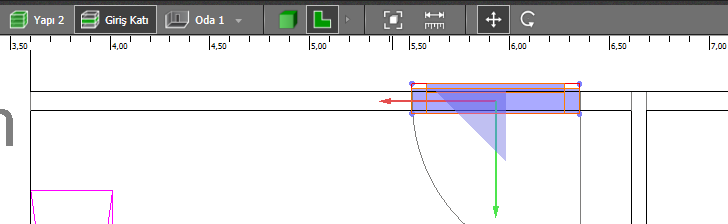
Projemizde dış duvar kapı yüksekliği 2.25 m olarak verilmişti, bu sebeple çizdiğimiz kapıyı seçerek 2.00 m olarak tanımlı gelen kapı yüksekliğini 2.25 m olarak güncelliyoruz.
Kapı çizimleri tamamlandıktan sonra benzer şekilde pencere çizimlerini gerçekleştirebiliriz. Projemizde arced window (kavisli pencere) olarak belirtilmiş alanlara kubbeli pencere, window olarak belirtilmiş alanlara ise destekli dikdörtgen pencere nesnesini seçerek çizim yapacağız.
Proje çiziminde belirtilen SH ölçüsü Sill Height yani eşik (parmaklık) yüksekliğini, H ise Height yani çerçeve yüksekliğini ifade etmektedir. Bu sebeple Parmaklık Yüksekliğine 1.00 metre, Yükseklik değerine ise 1.25 metre giriyoruz. Çizimleri yaparken bu değerlere dikkat etmemiz gerekmektedir. Pencere çiziminde çizimin yapılacağı yön (iç-dış) önemli değildir.
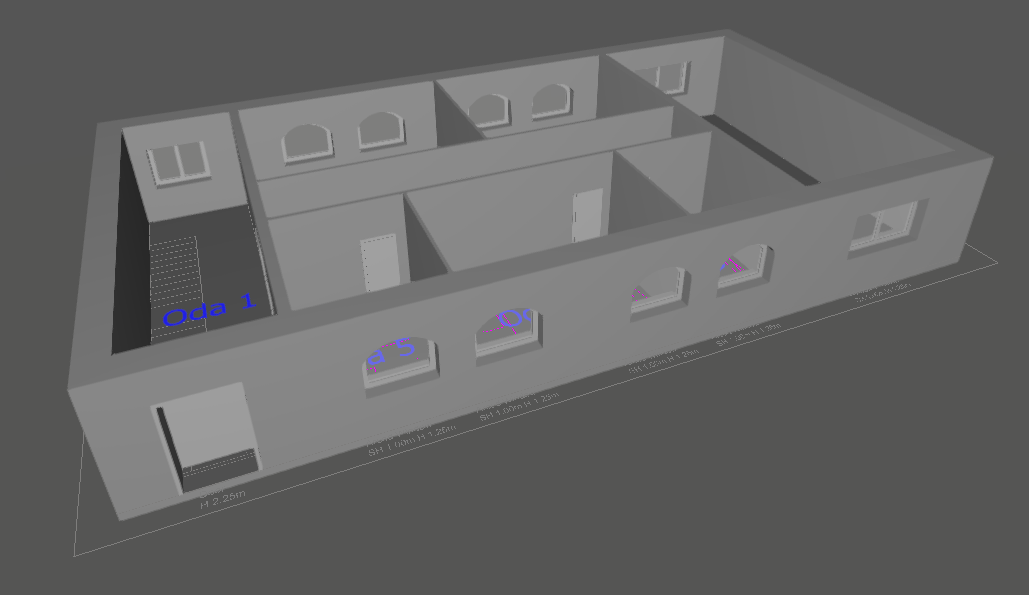
Yazar Hakkında
Emre Yılmaz
Elektrik-Elektronik Mühendisi
E-posta: [email protected]
Aydınlatma sektöründe; kurumsal bir firmada devlet destekli projelerin yönetimi ve ürün geliştirme faaliyetlerinin yürütülmesinde görev almaktadır. Gazi Üniversitesi Endüstriyel Tasarım Mühendisliği bölümünde yüksek lisans öğrenimi görmektedir.


